"SEC | S20W4 | Google Sheets features and functionality (Creating Forms & Sheets)
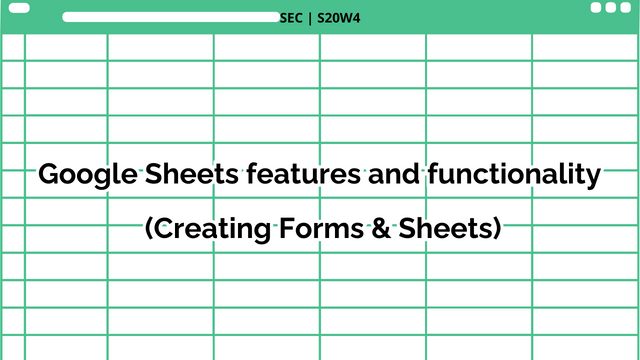.png)
Portada diseñada en Canva
Explique su comprensión de Google Sheets y luego describa en detalle las distintas características de Google Sheets; es necesaria una representación gráfica de estas características, así que asegúrese de tener capturas de pantalla claras.
Google Sheets es una aplicación de hoja de cálculo basada en la web la cual forma parte del paquete de productividad de Google. Es una herramienta que le permite a sus usuarios crear, editar y compartir hojas de cálculo en tiempo real desde cualquier dispositivo que tenga acceso a internet, marcando con esto una gran diferencia con respecto a otros programas de hojas de cálculo. Es importante mencionar que Google Sheets se destaca por su enfoque en la colaboración y su integración con otras herramientas de Google, como Google Docs y Google Drive.
Características básicas de Google Sheets
Colaboración en tiempo real
Una de la características mas importantes de Google Sheets es su capacidad de colaboración en tiempo real. Esto permite que varios usuarios pueden trabajar de forma simultánea en la misma hoja de cálculo, y que puedan ir visualizando los cambios que se van realizando de forma instantánea y mantener comunicación a través de comentarios.
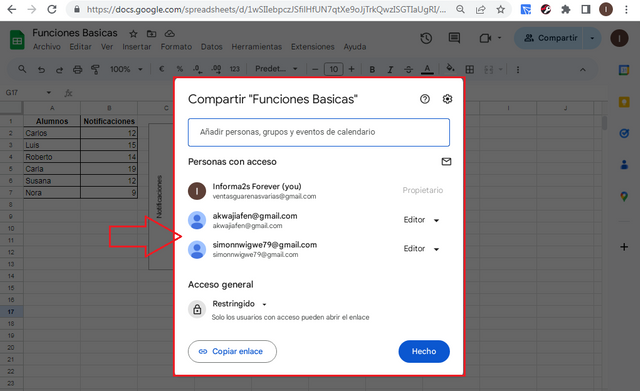
Esta novedosa función es muy útil específicamente para equipos que necesitan trabajar juntos de forma eficiente, sin ningún tipo de limitación por su ubicación.
Almacenamiento en la nube
Las hojas de cálculo de Google suelen almacenarse en la nube y por eso que se requiere que cada usuario tenga una cuenta de Google para tener acceso a las hojas de calculo. Esta característica también permite que se pueda acceder a ellas desde cualquier lugar y con cualquier dispositivo que tenga conexión a Internet.
Acceso sin conexión
Google Sheets también permite el acceso sin conexión a la hoja de cálculo sin conexión y realizar las modificaciones una vez que tenga dicho permiso, estos cambios se guardaran y se reflejarán cuando se tenga nuevamente conexión a internet y de esta manera serán visibles para los demás usuarios simultáneamente.
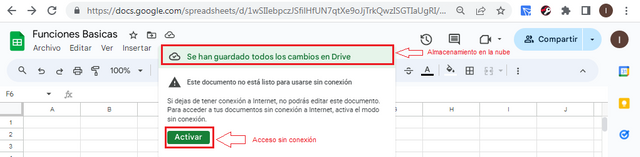
Costo Cero
Esta aplicación es de totalmente gratuita para uso personal y empresarial, esto hace que sea en una opción aun mas atractiva para empresas de todos los tamaños y presupuestos.
Interfaz y usabilidad
Google Sheets cuenta con una interfaz muy amigable e intuitiva, lo que permite que los usuarios que han utilizado otras hojas de cálculo se sientan muy familiarizados con esta aplicación, por lo que se hace muy fácil almacenar y manipular los datos, haciendo uso de las múltiples funciones que brinda esta aplicación.
Funciones básicas
Google Sheets le ofrece a sus usuarios una amplia gama de fórmulas básicas y funciones predefinidas que permiten realizar diferentes cálculos básicos (suma, resta, multiplicar, promedio, entre otros) y el análisis de datos de manera sencilla. Y funciones tales como: Copiar y pegar, aplicarle formato de celdas, entre otras.
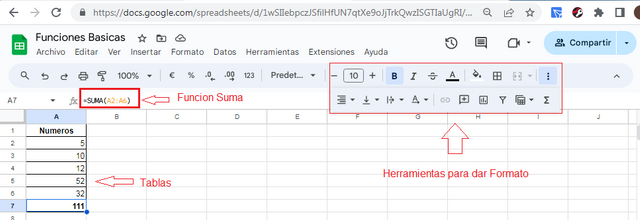
Funciones avanzadas
Google Sheets ofrece funciones avanzadas que permiten realizar el análisis de datos mucho más profundo. Algunos de ellos son:
Funciones de búsqueda y referencia: las funciones BUSCARV, BUSCARH y ÍNDICE se utilizan para la búsqueda datos específicos dentro de grandes volúmenes de información.
Funciones lógicas: permite la creación de fórmulas condicionales con los operadores lógicos SI, Y, O y NO.
Gráficos y tablas: permite resumir grandes cantidades de datos al almacenarlas en las tablas y obtener la visualización personalizadas a partir de los datos almacenados en ellas. Ofreciendo también múltiples opciones de personalización para ajustar el aspecto y la presentación de dichos gráficos según las necesidades específicas de cada usuario.
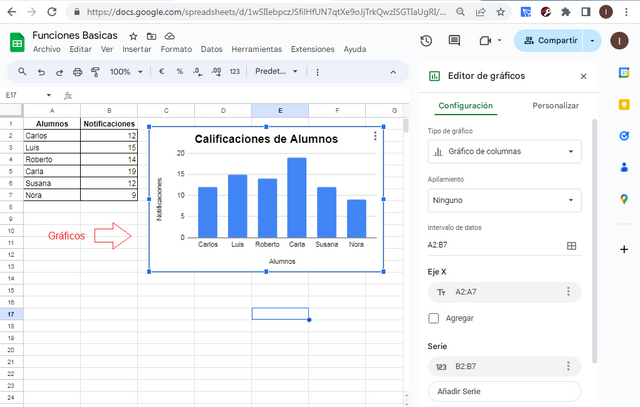
Macros y scripting: permiten automatizar tareas repetitivas utilizando Google Apps Script, el cual es un lenguaje de programación basado en JavaScript.
Cree un formulario de Google simple con el título Hojas de cálculo de Google 101 y use todos los tipos de preguntas, como (opción múltiple, respuesta breve, párrafo, casilla de verificación, menú desplegable, etc.) para crear las preguntas que desee en el formulario. Personalice todas las preguntas que sean obligatorias y agregue un banner en el encabezado de su formulario. Se necesitan capturas de pantalla claras para esta tarea.
El primer paso para cumplir con esta asignación es ir a mi pagina de google y ubicarme en la parte superior a la derecha, y hacer clic en el icono de Apps de Google y seleccionar Formulario.
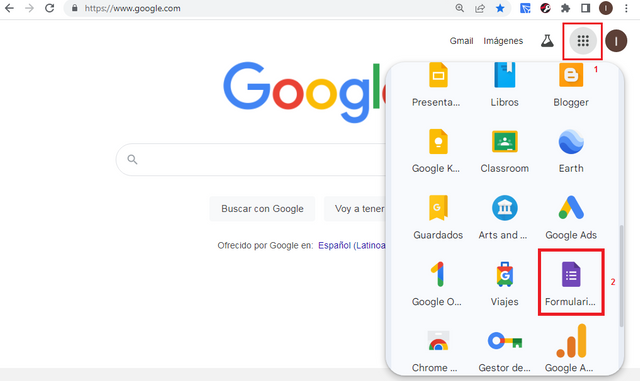
Luego debemos seleccionar la opción Formulario en blanco, para iniciar un a crear un formulario desde cero.
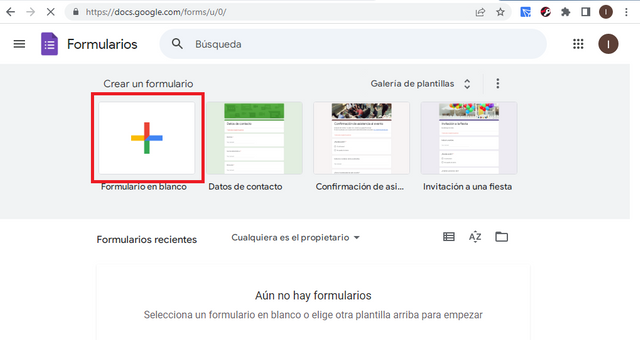
Para iniciar la creación de este formulario, lo primero es asignarle un Título. En este caso fue: Hojas de cálculo de Google 101 y como descripción: Datos de los Steemians
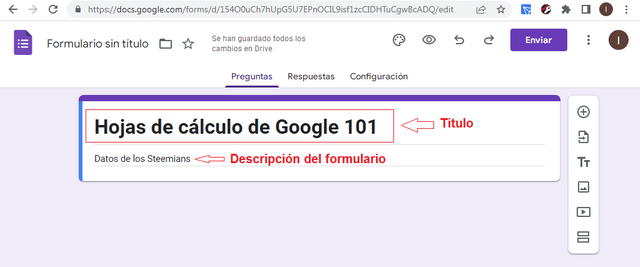
Inicia a establecer la primera primera pregunta, la cual configure para que fuera de Respuesta Corta y es para introducir el nombre de usuario en Steemit.
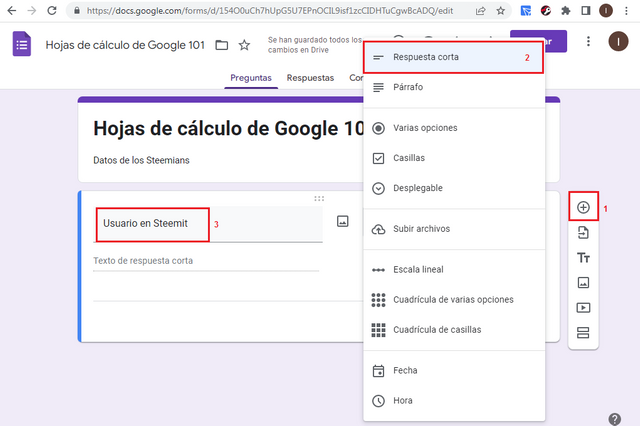
Ademas, active la opción de obligatorio, porque es una pregunta que debe tener respuesta obligatoria, ya que es un dato muy importante.
Y la segunda pregunta, también de respuesta corta, corresponde al Nombre y apellido del Steemian.
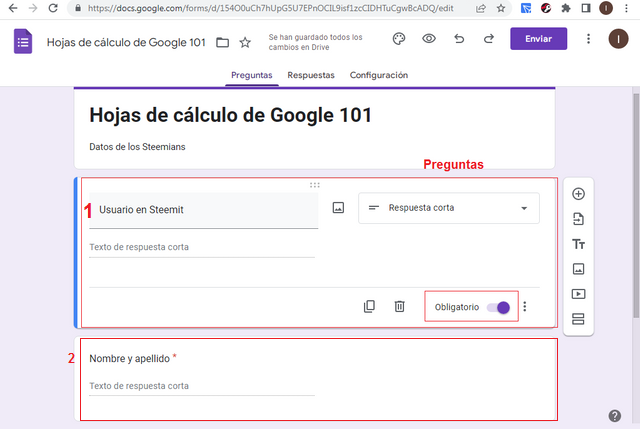
La tercera pregunta es de Varias Opciones y corresponde al Sexo del Steemian, las opciones son: femenino o masculino.
Mientras que la cuarta pregunta, es de tipo: Fecha y permite introducir la fecha de nacimiento.
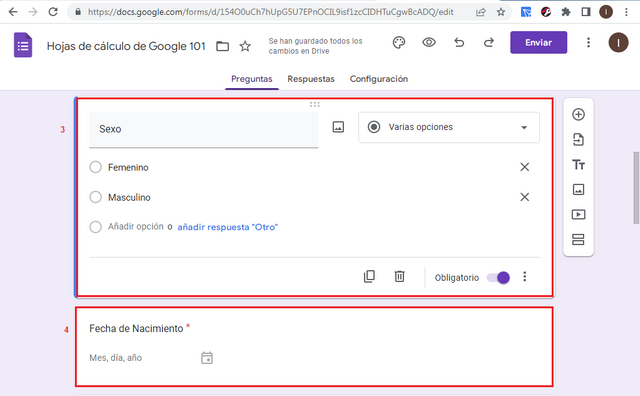
La quinta pregunta es una Lista Desplegable que permite seleccionar el pais de nacimiento del Steemian.
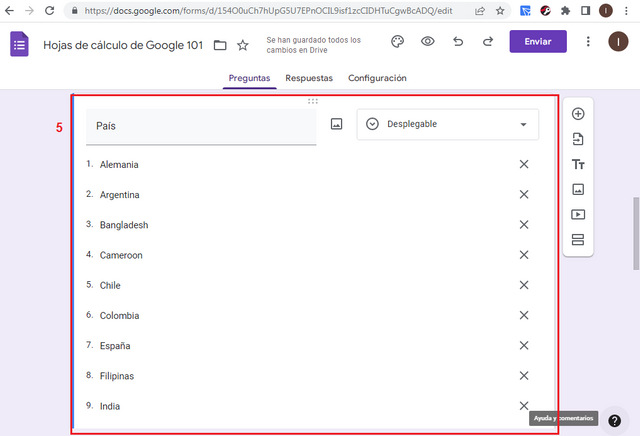
La sexta pregunta es de Respuesta Larga y es para que el Steemian pueda compartir un breve resumen de su experiencia en Steemit.
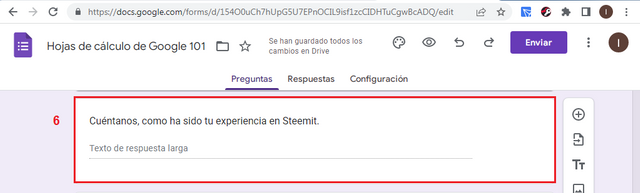
La ultima pregunta es de tipo: Casillas para que el Steemian pueda seleccionar algunos temas de interés dentro de la plataforma.
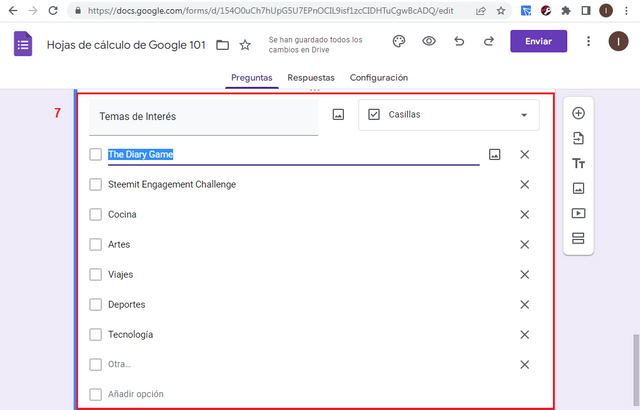
Ahora bien, para agregar un banner a nuestro formulario, nos ubicamos en la parte superior de nuestra pantalla en el lado derecho, encontraremos el icono de tema, haremos clic para personalizar nuestro formulario y seccionaremos la opción Encabeza y elegir imagen, de esta manera podremos escoger la imagen de nuestra preferencia.
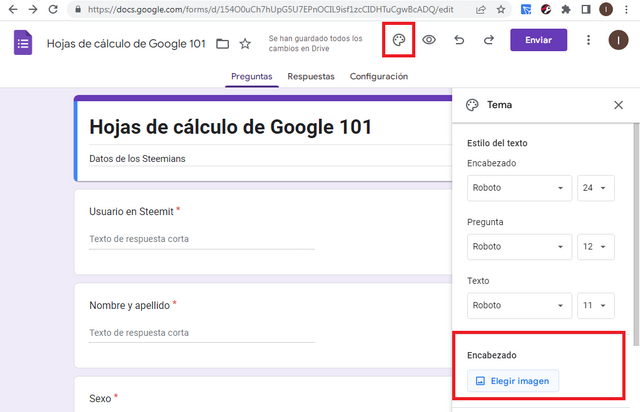
En este caso, diseñe rápidamente un banner que decía Steemit, para que tuviera coherencia con la temática del formulario.
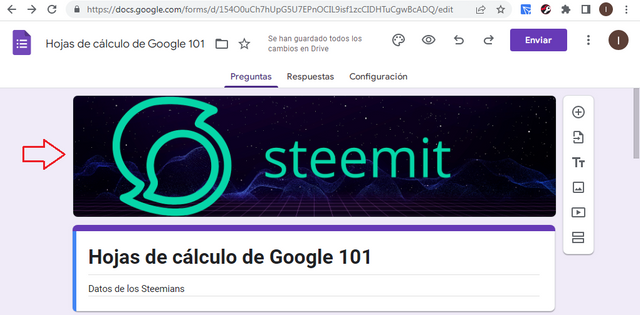
Finalmente, procedí a configurar el envió de mi formulario a la dirección de correo electrónico de los profesores. Esto lo hice al hacer clic en el botón Enviar y colocar las respectivas direcciones de sus correos como lo indicaron.
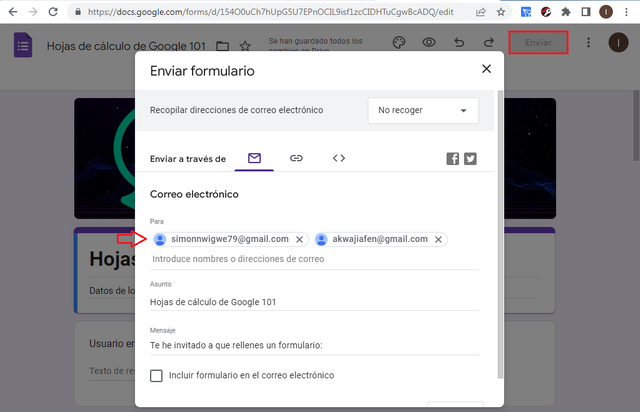
Crea una hoja de cálculo de Google titulada SEC-S20W4 con dos páginas. La primera página se llamará Detalles de Steemian y debe incluir la fecha de la publicación, la comunidad publicada, el país, el club, el autor y el enlace de la publicación, y la página siguiente se llamará Base de datos. Tu base de datos debe tener autor, país y club para que cuando se coloque un enlace de publicación en los detalles de Steemian, pueda obtener los detalles automáticamente. (Asegúrate de que tu base de datos tenga al menos 30 Steemians y lo mismo ocurre con el enlace de la publicación). Se necesitan capturas de pantalla claras para esta tarea.
Para cumplir con esta tarea, me ubique en mi pagina de google y me ubique en la parte superior de mi pantalla e hice clic en el botón Apps de Google y seccione Hoja de calculo.
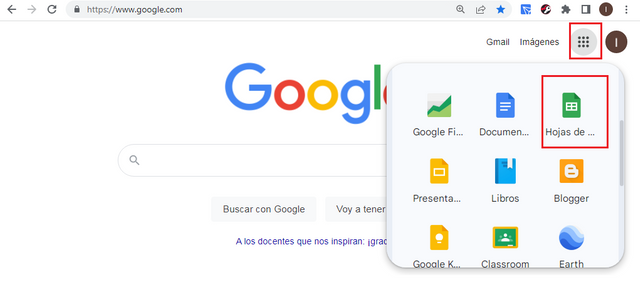
Continué seleccionando la opción de Crear hoja de calculo en Blanco.
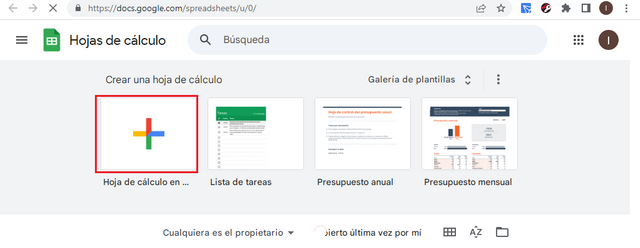
Al ingresar a mi hoja de calculo, procedí a personalizarla colocándole el titulo: SEC-S20W4 y seguidamente agregar una nueva hoja y asignarles los nombre sugeridos en esta tarea.
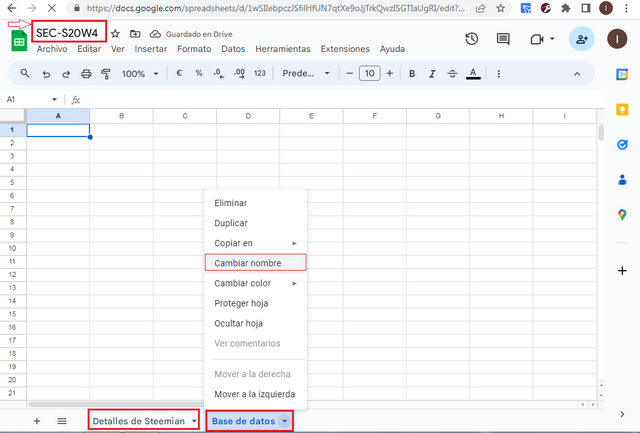
Procedí a crear mi tabla en la hoja 1, que corresponde a Detalles de Steemian.
Las columnas tienen las siguientes etiquetas: Fecha, comunidad, país, club, autor y enlace.
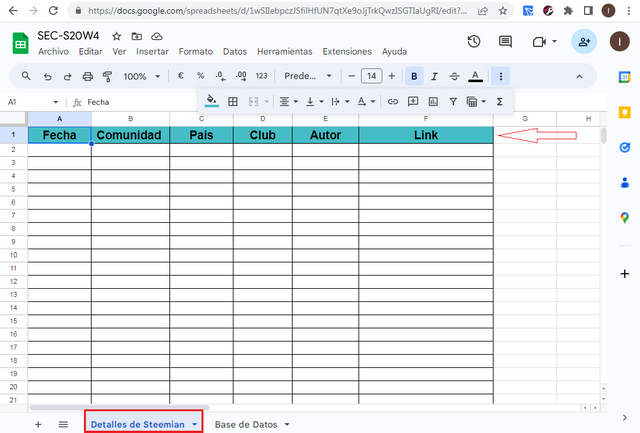
Continué, introduciendo el primer Link de una publicación e inmediatamente comencé a crear la formula para extraer texto del link.
En la celda F2 coloque la siguiente formula, la cual permite extraer los caracteres que se encuentren a partir del símbolo "@" hasta el primer "/".
=EXTRAE (G2;ENCONTRAR("@";G2) + 1; ENCONTRAR(CARACTER(160);SUSTITUIR(G2;"/";CARACTER(160);5)) - 1 - (ENCONTRAR("@";G2)))
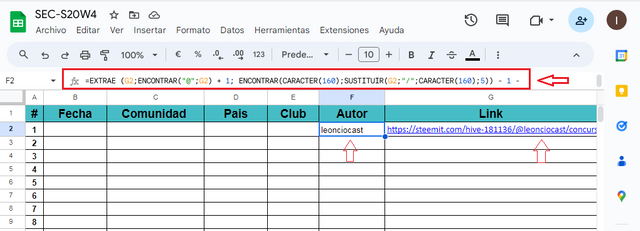
Como se puede observar, automáticamente, se extrae el nombre de usuario del link, lo cual me parece una increíble herramienta para hacer el trabajo de manera mas eficiente.
Aplique nuevamente esta formula, pero con ligeros cambios para extraer la comunidad en la cual fue publicado, por lo que esta quedo expresada de la siguiente manera:
=EXTRAE (G2; ENCONTRAR("/"; G2; ENCONTRAR("/"; G2; ENCONTRAR("/"; G2) + 1) + 1) + 1; ENCONTRAR("/"; G2; ENCONTRAR("/"; G2; ENCONTRAR("/"; G2; ENCONTRAR("/"; G2) + 1) + 1) + 1) - ENCONTRAR("/"; G2; ENCONTRAR("/"; G2; ENCONTRAR("/"; G2) + 1) + 1) - 1)
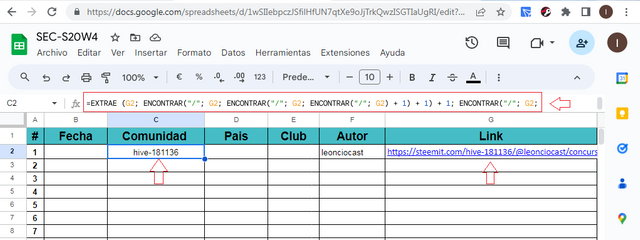
Con esta formula, lo que establecí fue la búsqueda de los caracteres que se encontraran a partir del tercer "/" hasta el cuarto "/". Podemos observar que inmediatamente se extrae el nombre de la comunidad.
De igual manera, en la hoja 2, que corresponde a Base de Datos, cree una tabla con las siguientes etiquetas: Autor, País y club.
Los datos en la columna de autor corresponden a los obtenidos en la hoja Detalles de Steemian, asi que solo tuve que colocar la siguiente formula para que los datos se fueran agregando de manera automática:
='Detalles de Steemian'!F2
Y los detalles del país y del club si los fui introduciendo de forma manual, según correspondía a cada usuario
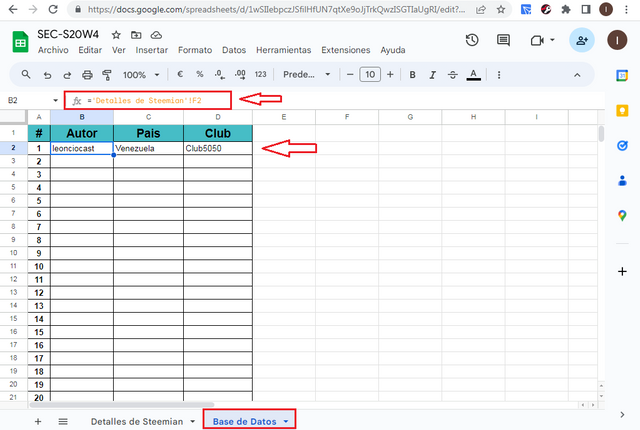
Ahora bien, volvemos a la hoja Detalles de Steemian y utilizaremos una formula para traer los datos de la pagina Base de Datos, por lo que para traer el pais de cada usuario utilice la siguiente formula:
=INDICE(' Base de Datos'!C2:C31; COINCIDIR(F2;' Base de Datos'!B2:B31;0))
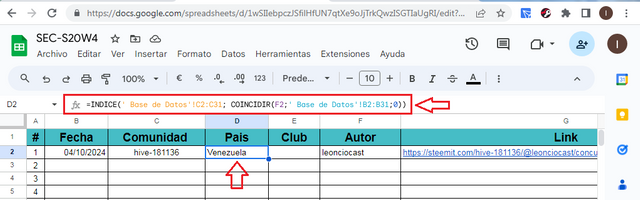
Hice el mismo procedimiento para traer los datos del club de cada usuario:
=INDICE(' Base de Datos'!D2:D31; COINCIDIR(F2; ' Base de Datos'!B2:B31; 0))
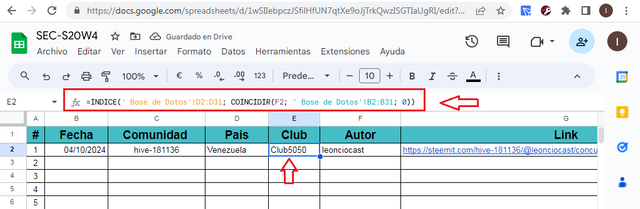
Ya habiendo colocado las formulas en cada celda, procedí a introducir los 30 link de las publicaciones y los datos adicionales como la fecha de publicación, el país y el club de cada autor, puesto que los demás datos se extraerían de forma automática gracias al uso de las formulas antes mencionadas.
Quedando la tabla correspondiente a los Detalles de Steemian de la siguiente manera:
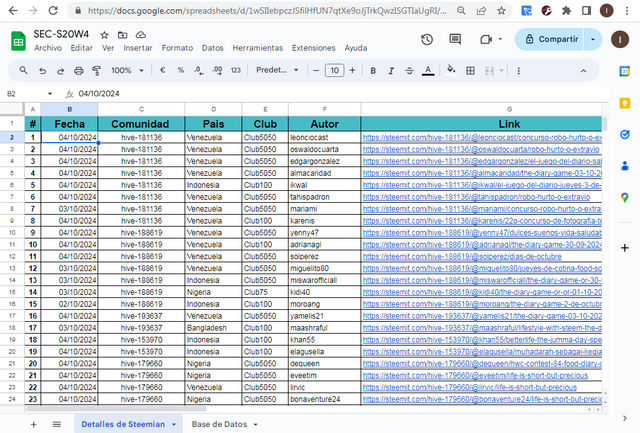
Mientras que la segunda hoja, correspondiente a Base de Datos quedo así:
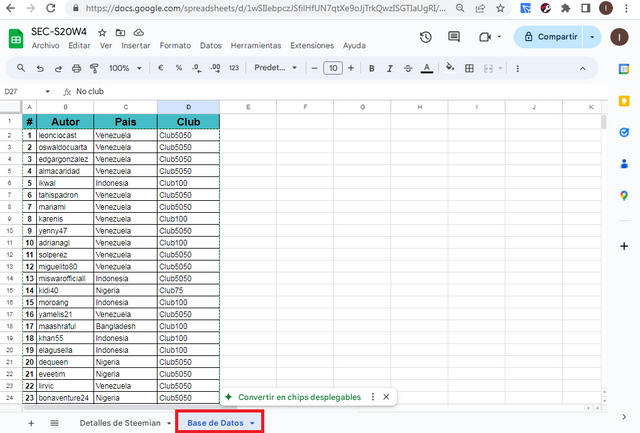
center>Analisis de Datos
Ahora bien, ya teniendo los datos de las 30 publicaciones, hice la creación de una tercera hoja en nuestra hoja de calculo, para visualizar dos gráficos.
Lo primero que hice fue copiar nuevamente la lista de los 30 datos del país de los autores de las publicaciones.

Luego seleccione los 30 datos y utilice la sección Datos, la cual encontramos en la parte superior de nuestra pantalla y seleccione la opción Borrado de Datos y finalmente la opción Quitar Duplicados. Esta opción nos permite filtrar los países de los cuales los Steemian tuvieron participación.
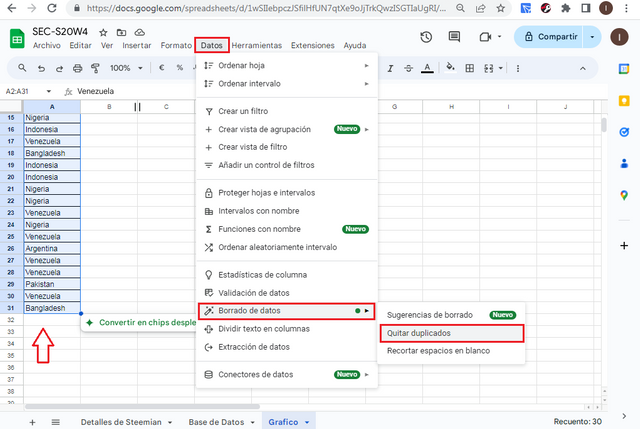
También agregue una nueva columna, para colocar el nº de publicaciones, ya que como vimos en nuestra tabla de Detalles de Steemian diferentes usuario de un mismo país hicieron sus publicaciones. Por lo que es necesario determinar la cantidad de publicaciones que se realizaron según el país.
Para lograr esto, utilice la siguiente formula:
=CONTAR.SI(' Base de Datos'!$C$2:$C$31;A2)
Esta nos permite contar cada vez que una publicación coincida con el país, y de esta manera obtenemos el siguiente resultado:
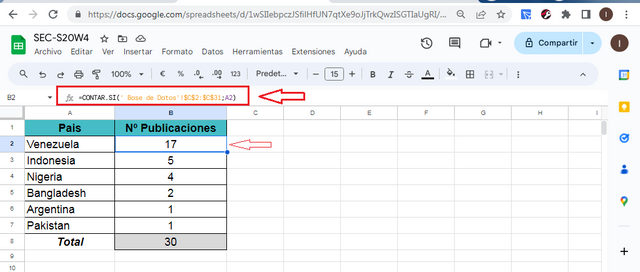
Ya teniendo los datos necesario para establecer esta relación entre el país y el numero de publicaciones, podemos seleccionar nuestros datos y hacer uso de la herramienta Gráficos. Esto lo podemos hacer al ubicarnos en la parte superior de nuestra pantalla, en la sección Insertar y seleccionar la opción Gráficos.
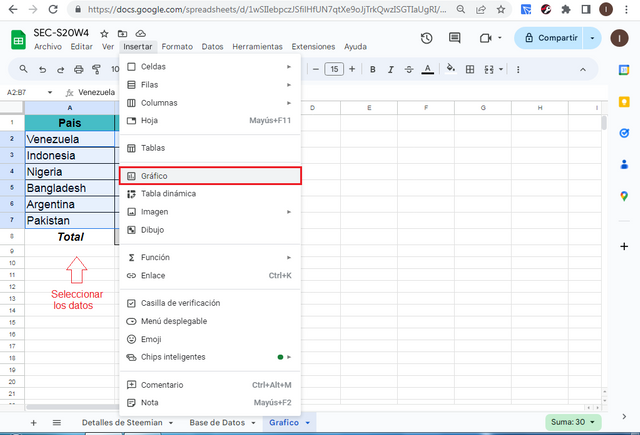
Vemos que inmediatamente nos aparece el editor de gráfico, en el cual podemos seleccionar el tipo de gráfico que queremos, que en este caso seria el de tipo circular y darle la configuración personalizada si lo deseamos.
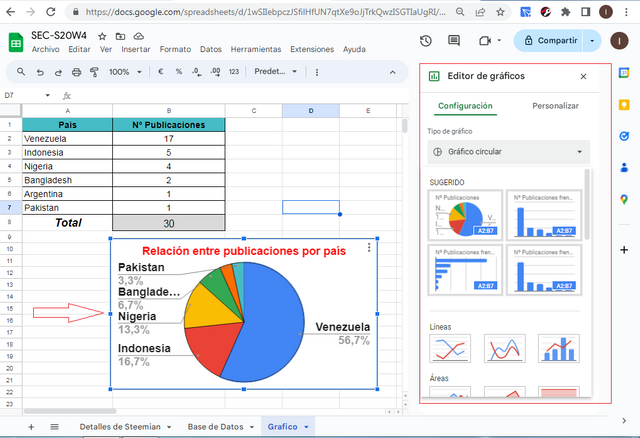
Nuestro gráfico queda de la siguiente manera, y nos permite visualizar el volumen de participación según el país, de esta muestra de 30 publicaciones seleccionadas.
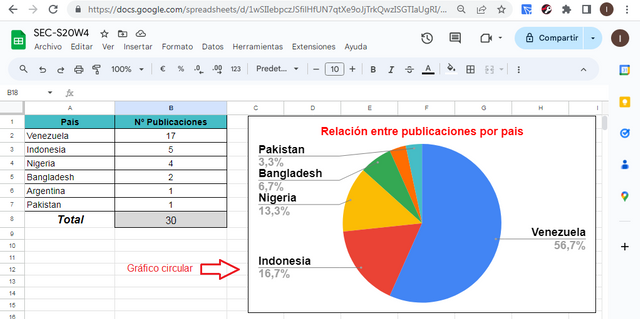
También podemos realizar el análisis de los datos, al utilizar otro tipo de gráficos, en este caso he elegido el de barras, ya que también me permite visualizar el volumen de participacion segun el país.
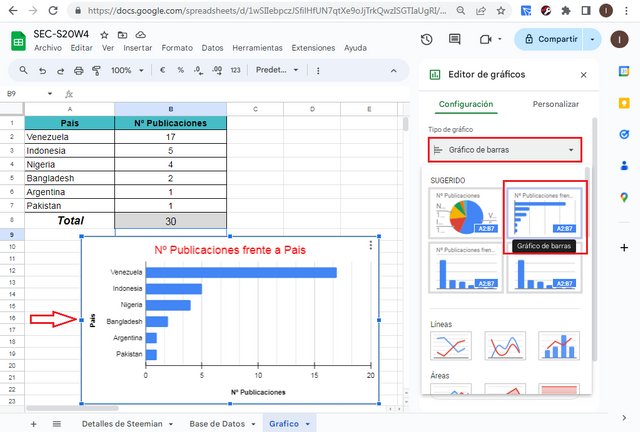
Aquí podemos ver de forma mas clara la distribución de participación,según el país, en este Gráfico de barras.
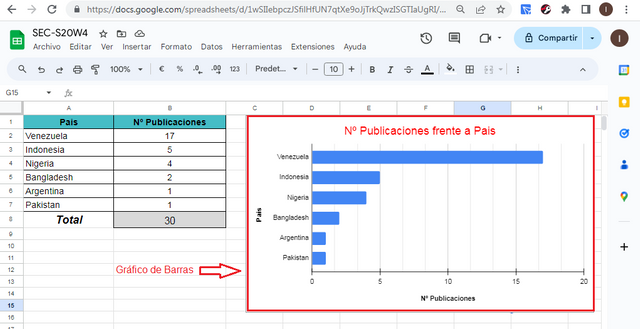
Analizando esta muestra de 30 publicaciones, vemos que Venezuela es el país que mas Steemian han realizado publicaciones con 17, esto representa el 56,7%, luego siguen Indonesia y Nigeria, Bangladesh, Argentina y Pakistán para completar el 53% restante de participación.
Y para culminar con los requerimientos de esta tarea, me ubique en la esquina superior derecha, haciendo clic en el botón Compartir para ingresar los correos de los profesores para que tengan acceso a mi archivo.
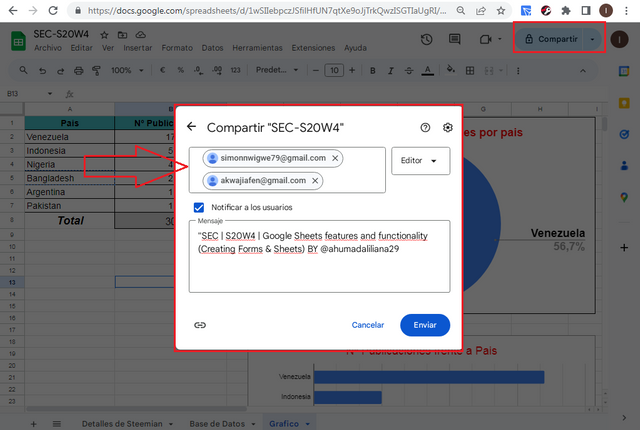
Upvoted. Thank You for sending some of your rewards to @null. It will make Steem stronger.
Hola amiga
realmente felicito tu participación ya que particularmente se me hace muy difícil este tipo de actividades/operaciones, gracias por la invitación,
Aunque Para ser honesta debo de empezar desde cero Jajaja
tú post está bien detallado te deseo éxitos en tu participación;
Bendiciones!!!
Buen trabajo mi estimada @ahumadaliliana29
Has desarrollado todo el concepto de Google sheets exitosamente y de formularios en Google.
Pd.
@simonnwigwe
De seguro los profesores no alcanzaron a verte pero verán ésta mención de nuestra parte para que rectifiquen
@josepha
@simon
Thanks for the mention, I don't know why we weren't able to see his entry. Can you please tell me what may have hinder us from seeing it?
I don't know, because the label is well written.
These things can happen.
But there is still time to revise it.
If it's a good entry, I'm willing to give up my spot at the top so she can win.
She is a very good author and deserves the contention of the teachers.
Gracias por el apoyo amiga. Es primera vez que me sucede esto, porque he venido participando estás 4 semanas y siempre me han verificado mis publicaciones.
Esas cosas suelen pasar. A mí me pasó una vez hace tiempo que me postulé a curadora y mi post no aparecía por ningún lado. Tuve que hablar con los witness y directamente con Johana para que no ignorara mi solicitud pese a que el post nadie lo vió nunca jejeje
Tengo anécdotas locas así en steemit. Por eso sé que no hubo mala intención de nadie, quizás algún desliz de sistemas... Ningún sistema es perfecto y los errores se pueden presentar hasta en cosas tan sofisticadas como la cadena de bloques
Ya van a ver tu entrada. Todo estará bien ❤️🩹
Thank you for your observation. Although to the best of my knowledge, the user did well, it is always nice for participants to mention contest organizers and as well share the post link so it can be tracked/seen.
Yes, it is good to mention the teachers and also share the link.
Although the ideal is that all the posts appear when tracking the tag.
The author's post is worth checking out because she really is very good and deserves to win.
I am willing to give up my place in the top for her to win as her post is superb.
It is nothing to worry about as we are on it. Reviewing/Crossing her post and others to determine the final result. Thanks for the awareness.
Seems you didn't make use of the hashtag for the week because we didn't see your work.
Al entrar al hashtag se puede observar perfectamente que fue la última publicación y fue en el horario correspondiente. Por favor verifique está información porque me esforcé mucho haciendo mi publicación
I have also noticed that you just dropped the link to your entry in the main contest. I went through the tag but couldn't find your post because we don't allow any post to stay more than 24 hours before verification. I think something went wrong.
No he modificado nada. Por favor revise con detenimiento.
Lo que hice fue dejar el link de mi publicación en los resultados del concurso de esta semana.
Puede ver qué mi publicación no ha sido editada. En Steemworld puede confirmar que use los hashtag correspondiente y que no lo he editado. Por favor revise.
Al entrar al hashtag puede ver qué hay 7 publicaciones, la mía no ha sido editada, así que por favor considere todo porque mi entrada debería ser válida.
Se vale también que no la hayan revisado a tiempo por otras causas. Pero en lo que concierne a mi, hice todo correcto, así que por favor considere hacer la revisión necesaria.